Snowpark Migration Accelerator: Windows 설치¶
두 가지 방법으로 Windows에 Snowpark Migration Accelerator(SMA)를 설치할 수 있습니다.
그래픽 인터페이스가 있는 데스크탑 애플리케이션으로서
명령줄 인터페이스(CLI)로
두 가지 설치 방법에 대한 지침은 아래에 나와 있습니다.
애플리케이션 또는 CLI 파일이 필요한 경우 다운로드 및 라이선스 액세스 페이지에서 자세한 지침을 확인할 수 있습니다.
Windows에 SMA 애플리케이션 설치하기¶
다음 단계에 따라 Windows에 Snowpark Migration Accelerator(SMA) 애플리케이션을 설치하십시오.
설치 관리자 실행: 다운로드한 설치 관리자 파일(.exe 확장자)을 두 번 클릭합니다.
설치 마법사 따르기: 설치 마법사가 표시됩니다. 지시에 따라 소프트웨어를 설치하기만 하면 됩니다.
SMA 열기: 설치가 완료되면 Windows 시작 메뉴에서 Snowpark Migration Accelerator(SMA)를 실행합니다.
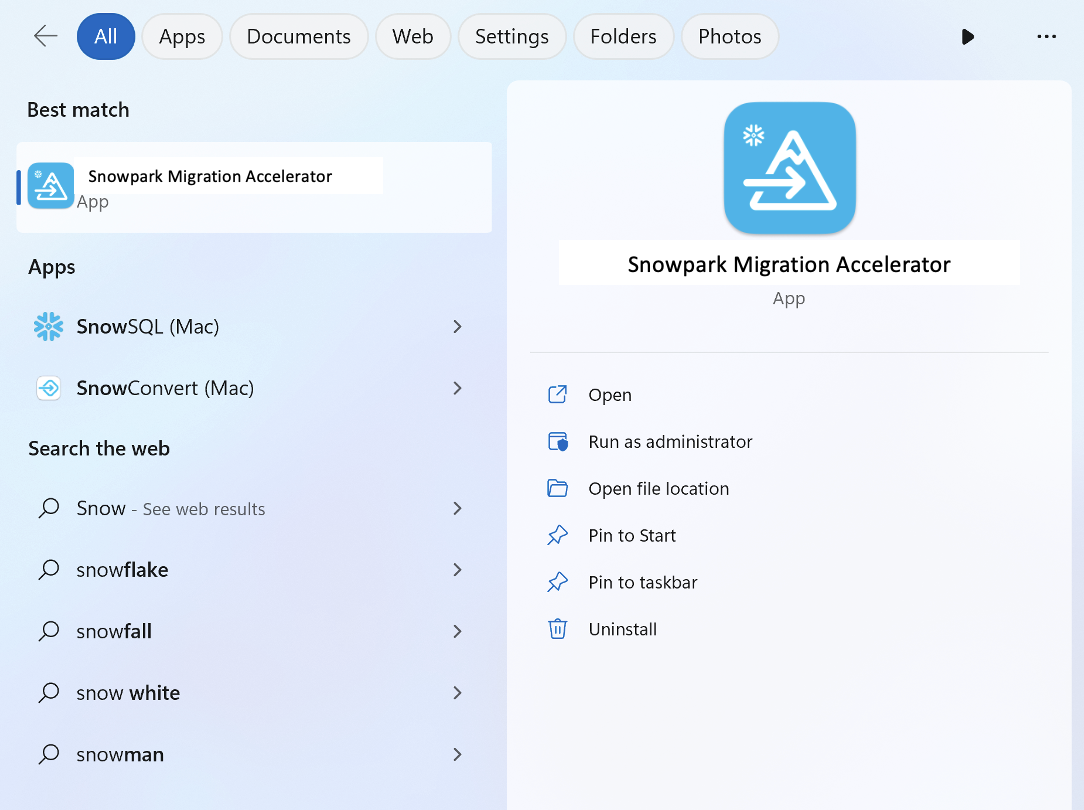
애플리케이션을 실행하면 두 가지 옵션이 있습니다.
새 평가 또는 변환 프로젝트 생성하기
이전에 생성한 프로젝트를 엽니다
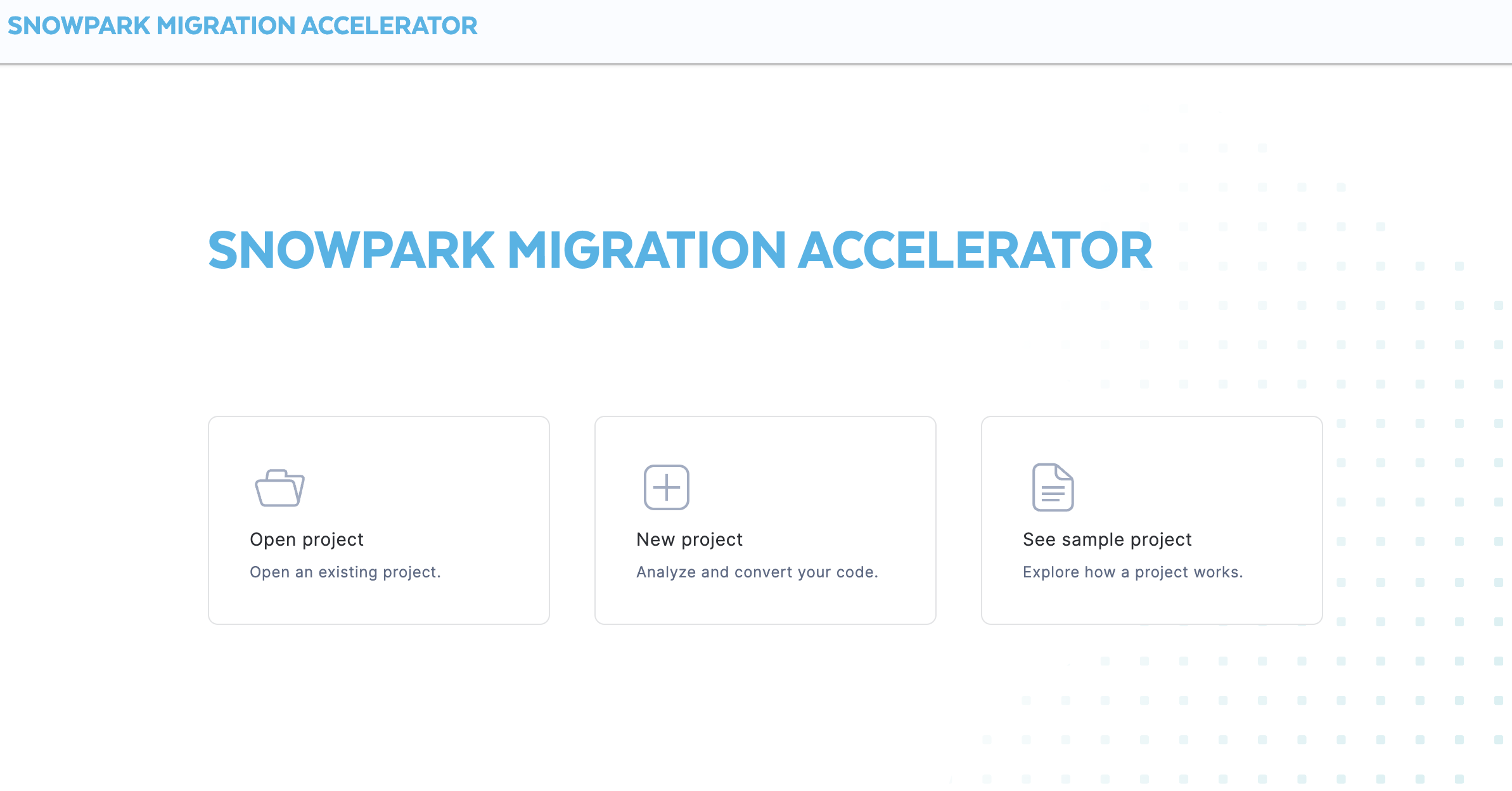
좋습니다! 설치를 완료했으면 이제 Snowpark Migration Accelerator(SMA) 애플리케이션 사용을 시작할 수 있습니다. SMA 사용 방법에 대한 자세한 지침은 SMA사용자 가이드를 참조하십시오.
중요 참고 사항:
SMA 의 최신 버전을 사용할 수 있는 경우 화면 오른쪽 상단에 “UPDATE NOW “버튼이 표시됩니다. 이 버튼을 클릭하여 최신 버전을 다운로드하고 설치하십시오.
소프트웨어를 설치하는 동안 문제가 발생하면 지원팀에 sma-support@Snowflake.com으로 이메일을 보내주십시오.
Windows에 SMA CLI 설치하기¶
Windows에서 Snowpark Migration Accelerator(SMA) 명령줄 인터페이스를 설치하는 방법은 다음과 같습니다.
.zip 파일 다운로드: 다운로드 및 라이선스 액세스 페이지에서 SMA CLI
.zip파일을 다운로드합니다.파일을 압축 해제: 다운로드한 파일을 컴퓨터의 위치에 압축을 풉니다(예:
C:sma-cli).오케스트레이터 경로 복사: 압축을 푼 파일에서
orchestrator폴더의 전체 경로를 찾아 복사본으로 생성합니다. 오케스트레이터 폴더 경로환경 변수 열기: Windows 검색 창에 “계정의 환경 변수”를 입력하고 계정의 환경 변수 편집 을 선택합니다.
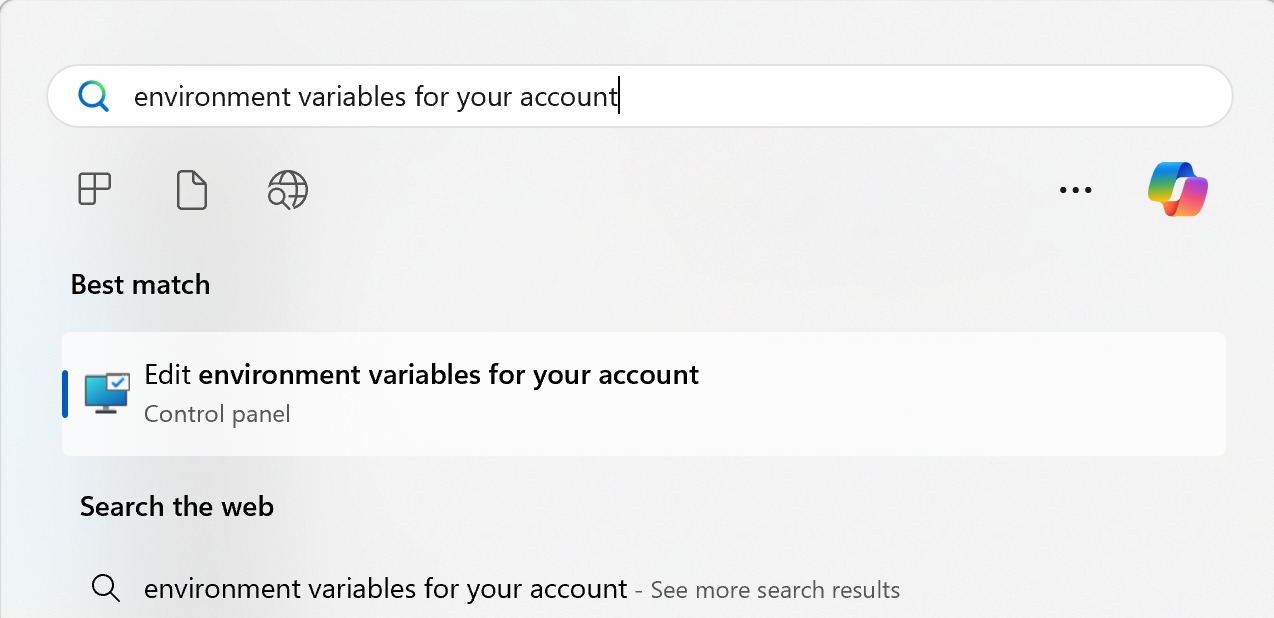
경로 변수를 편집: “User variables” 섹션에서 “Path” 변수를 찾아 선택한 다음 Edit 를 클릭합니다.
오케스트레이터 경로 추가: New 를 클릭하고 복사본 오케스트레이터 경로를 붙여넣습니다. 경로 변수 추가
변경 사항 저장: OK 를 두 번 클릭하여 두 윈도우를 모두 저장하고 닫습니다.
명령 프롬프트 열기: 새 명령 프롬프트 윈도우를 시작합니다.
설치 검증:
sma --version을 실행하여 설치가 성공적으로 완료되었는지 확인합니다.
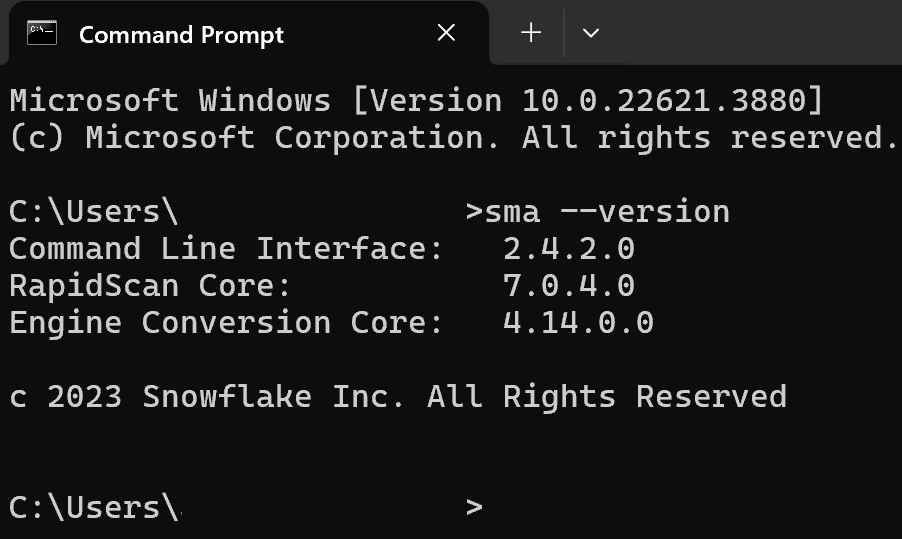
애플리케이션 또는 명령줄 인터페이스(CLI)를 설치한 후 Snowpark Migration Accelerator(SMA)를 사용할 수 있습니다. 자세한 지침은 SMA 사용자 가이드를 참조하십시오.
소프트웨어를 설치하는 동안 문제가 발생하면 지원팀에 sma-support@Snowflake.com으로 이메일을 보내주십시오.